Sidebar
Druck/Export
Dies ist eine alte Version des Dokuments!
Inhaltsverzeichnis
Migration in einen anderen DSS
Im weiteren Verlauf wird über Bestands- und Einschwinger-DSS gesprochen. Der Bestands-DSS bezieht sich auf den ASV-Server, auf dem die bereits etablierten Schularten zu finden sind. Die neuen Schularten, wie z.B. FAK oder FS, werden als Einschwinger bezeichnet.
Hintergrund
Beim Zusammenführen zweier DSS kommt es vor allem bei mehreren geteilten Lehrkräften zur Entstehung von Lehrkraft-Dubletten am Bestands-DSS. Im Nachgang müssten die einziehenden Lehrkräfte per Hand nachgepflegt werden. Um Sie bei dieser Aufgabe zu entlasten, steht Ihnen in der Konsistenzprüfung 2.1 das Menü Migration zur Verfügung.
Vorbereitung des Umzugs
a) AWD Update und Datensicherung
Führen Sie vor Beginn der Migration ein Wertelistenupdate und ein Update der Anwendungsdaten durch.
Erstellen Sie zudem eine schulscharfe Sicherung des Einschwinger-DSS und des Ziel-DSS.
b) Löschen der Nutzer
Wir empfehlen am Einschwinger-DSS alle Benutzer bis auf den adminxxxxFS und den schulxxxxFS (oder adminxxxxFAK bzw. schulxxxxFAK) zu löschen.
Denken Sie dabei auch an das Löschen der schulübergreifenden Benutzer, sofern Sie diese am Einschwinger-DSS angelegt haben.
c) Abändern der Gebäudenummern
Sollten Sie innerhalb der ASV Gebäude verwalten, dann achten Sie bitte darauf, dass die Gebäudenummer innerhalb eines DSS eindeutig sein muss, damit man später das Gebäude über die Gebäudenummer eindeutig identifizieren kann. Die Gebäudenummern am Einschwinger-DSS sind deshalb ggf. anzupassen.
d) Mehrere Schulnummern am Einschwinger-DSS
Sofern Sie im Einschwinger-DSS mehrere Schulnummern haben, führen Sie bitte die folgenden Schritte 1-4 für jede Schulnummer separat durch.
Migration
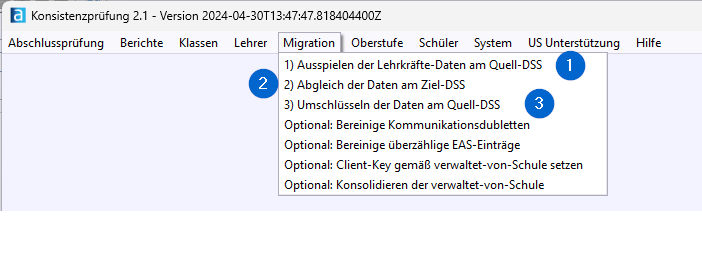
Schritt 1: Ausspielen der Lehrkräfte-Daten am Einschwinger-DSS
Am Einschwinger-DSS werden die PKZs der Lehrkräfte an der Einschwinger-Schule gesammelt und in eine .lmda-Datei exportiert („Lehrer-Migrations-Datei A“).
–> Nun in den Ziel-DSS wechseln und sich dort anmelden.

Schritt 2: Abgleichen der Daten am Ziel-DSS
Am Bestands-DSS wird diese .lmda-Datei eingelesen, mit den Lehrkräften am Bestands-DSS (über alle dortigen Schulen!) abgeglichen und es entsteht eine .lmdb-Datei („Lehrer-Migrations-Datei B“), welche u. a. die technischen IDs der am Bestands-DSS erfolgreich „gematchten“ Lehrkräfte enthält.
–> Nun wieder in den Einschwing-DSS wechseln.

Schritt 3: Umschlüsseln der Daten am Einschwinger-DSS
Diese .lmdb-Datei wird nun wiederum am Einschwinger-DSS eingespielt; dabei kommt es nun zum zentralen Punkt: Der dortigen Umschlüsselung der LehrerStamm-, sowie der LehrerSchuljahr-Datensätze. Als Stammschule wird die am Bestands-DSS für die Lehrkraft geführte Stammschule gesetzt (ebenfalls in der .lmdb-Datei enthalten). So ist gewährleistet, dass nicht die ursprünglich am Einschwinger-DSS gesetzte Stammschule „gewinnt“.
Die .lmda- und .lmdb-Dateien sind per Verschlüsselung geschützt.
Schritt 4: Erstellen einer Sicherung
Im Anschluss am Einschwinger-DSS eine Sicherung erstellen und am Bestands-DSS einspielen.
Nachpflegearbeiten
Diese Arbeiten müssen nur einmal am Bestands-DSS ausgeführt werden, da sie für alle Schulen am DSS greifen.
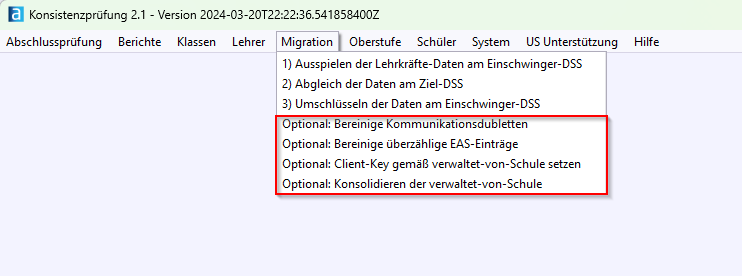
Schritt A: Bereinige Kommunikationsdubletten
In den gemeinsamen Lehrkraft-Datensatz am Bestands-DSS finden alle Kommunikationsdaten (Telefonnummern etc.) Eingang; also die vom Einschwinger-DSS plus die am Bestands-DSS. Dieser Menüpunkt entfernt, soweit automatisiert möglich, Dubletten.
Schritt B: Bereinige überzählige EAS-Einträge
Beim Sichern am Einschwinger-DSS werden auch die dort geführten Datensätze betreffend den „Einsatz andere Schule (nicht im Datenbestand)“ übertragen. Am Bestands-DSS sind diese nach dem Einzug unsinnig, weil die andere(n) Schule(n) nun eben im gleichen Datenbestand/DSS sind. Dieser Menüpunkt entfernt die betreffenden EAS-Einträge am Bestands-DSS.
Schritt C: Client-Key gemäß verwaltet-von-Schule setzen
Dieser Schritt kümmert sich darum, dass der Client-Key der verwaltet von Schule richtig gesetzt ist, dies hat vor allem Auswirkungen darauf, welche Datensätze Eingang in die schulscharfe Sicherung finden und welche aus dieser zurückgesichert werden. Insgesamt also ein sehr wichtiger Punkt.
Schritt D: Konsolidieren der verwaltet-von-Schule
Konsolidieren der verwaltet-von-Schule: Sofern am Bestands-DSS die Stammschule von der verwaltet-von-Schule abweicht, die Stammschule aber ebenfalls im Datenbestand ist, gibt es keinen Grund, dass Stamm- und verwaltet-von-Schule abweichen. In diesen Fällen wird die verwaltet-von-Schule auf die Stammschule gesetzt.
Abschluss
Nach erfolgreichem Abschluss können die Benutzer für die neue Schulnummern am Bestands-DSS nun ergänzt werden.

